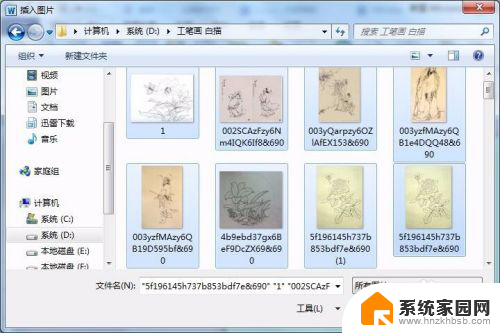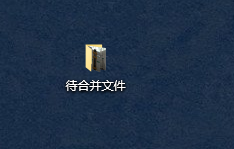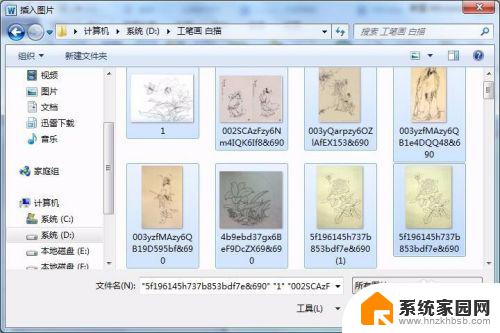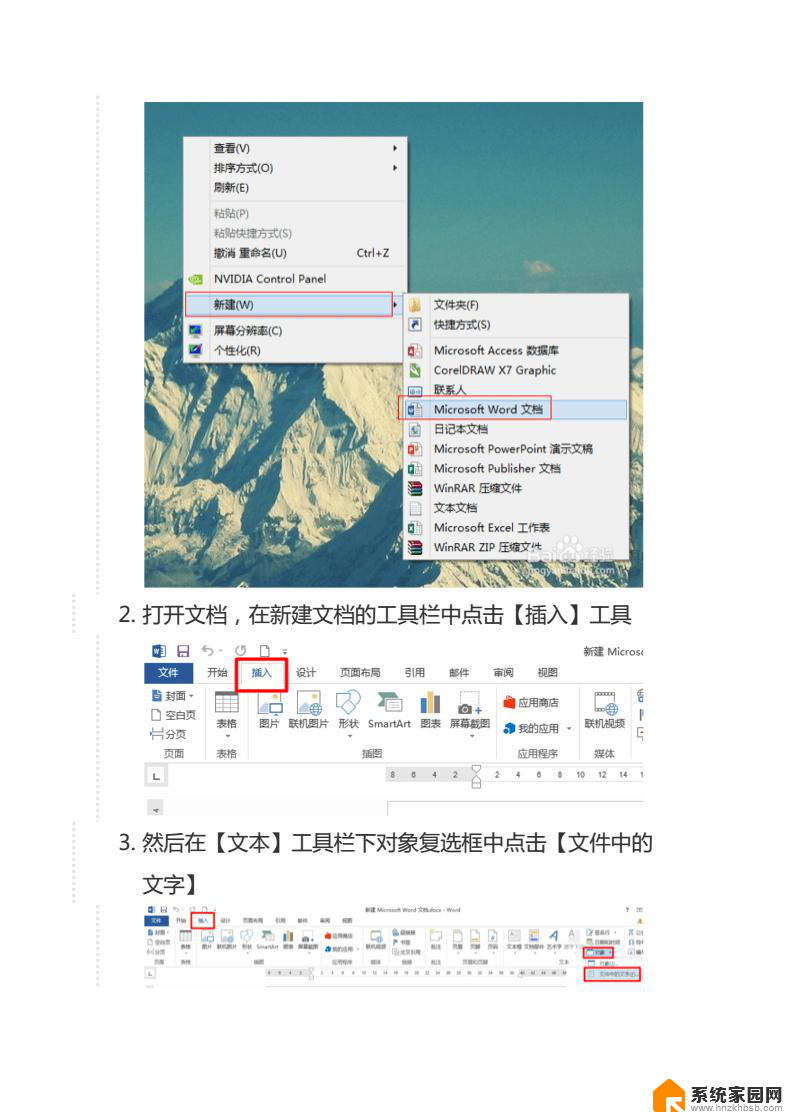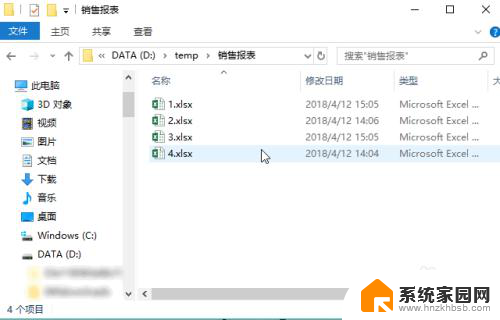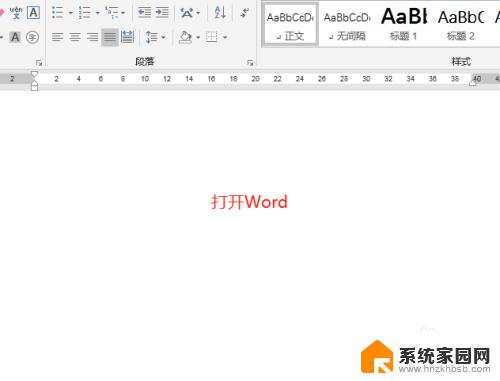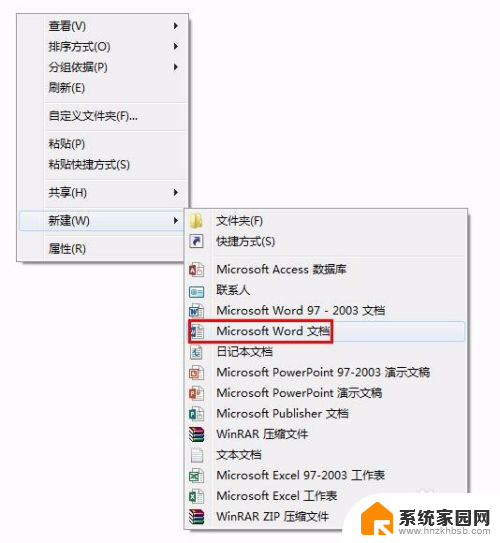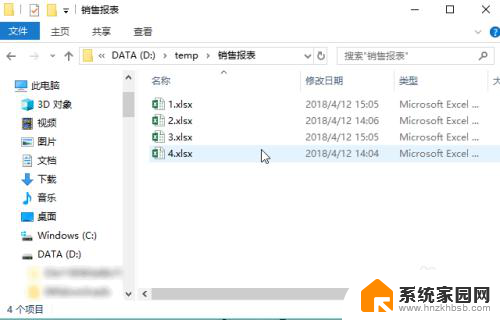怎么把两个pdf文件合并成一份 两个pdf文件合并工具
在日常工作学习中,我们常常会遇到需要合并两个PDF文件的情况,为了方便操作和管理文档,我们可以利用各种PDF文件合并工具来实现这一目的。这些工具可以帮助我们快速、轻松地将两个PDF文件合并成一份,提高工作效率。无论是合并文档、合并图片还是合并表格,这些工具都能帮助我们完成任务,让我们的工作更加便捷和高效。
方法如下:
1.首先我们在电脑桌面新建两个独立的pdf文件。

2.然后我们右击选择打开方式,点击Adobe Acrobat打开其中的一个
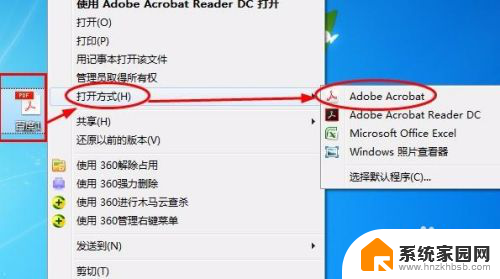
3.我们在右边的工具栏里找到页面选项
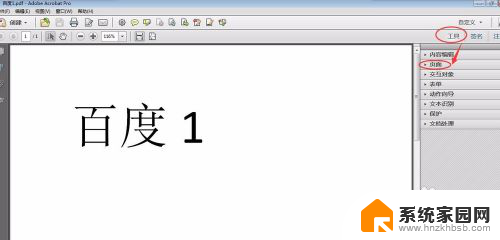
4.点开页面发现还有很多选项,我们点击将多个文件合并为pdf。然后就会出现图2的对话框
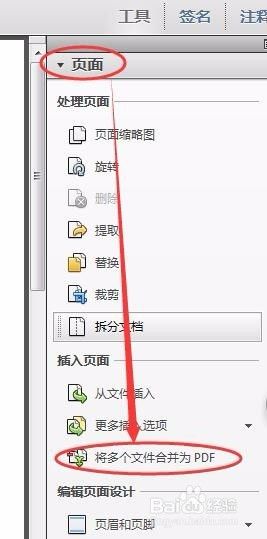
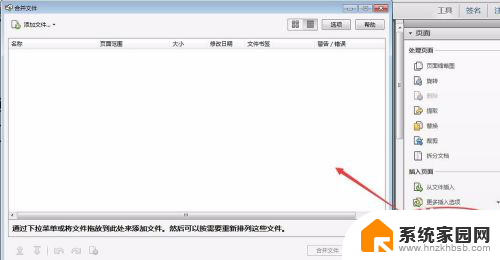
5.我们在左上角点击添加文件下面的另一个‘添加文件’
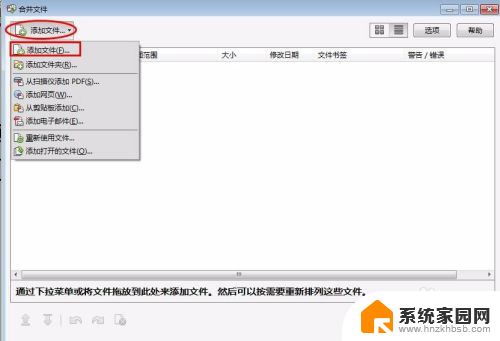
6.在桌面上找到你刚才想要合并的两个文件,记住一定是两个,你要合并三个就是选中三个。而不是说你在第一个文件里面打开添加就只添加第二个就可以了。我们要把合并文件全部选中,然后打开
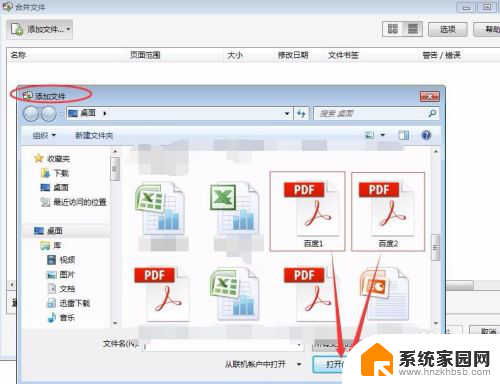
7.我们就会发现空白处就会有刚才的两个文件,然后点击合并
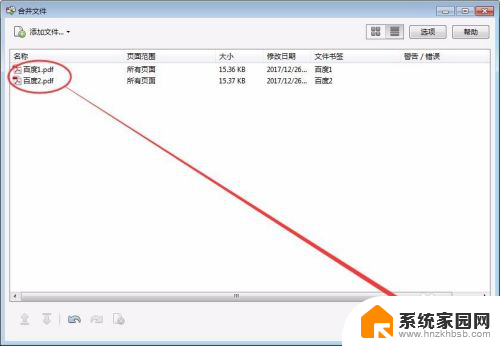
8.如果你合并的文件很大或者很多,下面会有进度条。当然这两份pdf很小,唰的一下就合并好了,这边截图只是说明下。
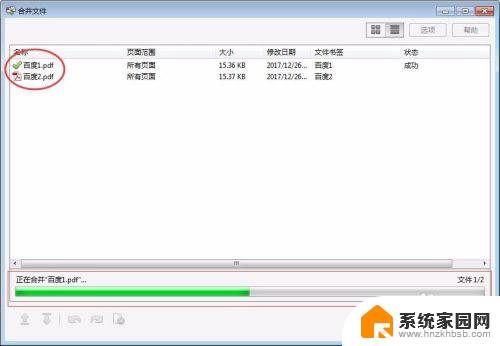
9.合并好后,马上会跳出一个组合文件。你可以发现这个组合文件就是你刚才合并的两个pdf的组合、你可以下来右边的进度条
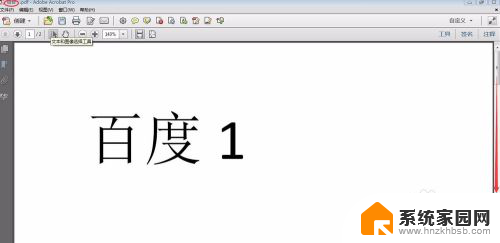
10.当然为了更方便查看,我们在视图,页面显示,双页视图中查看可以更直观
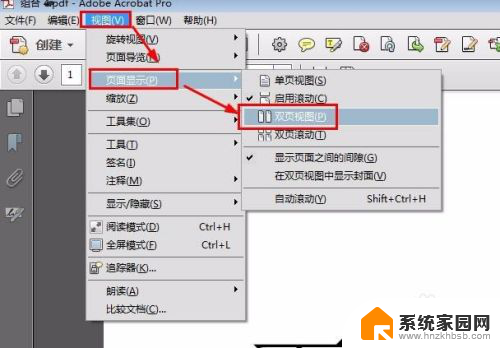
11.我们可以看到一个文件里面有刚才的两个pdf。另外你需要保存,然后再另存为后才能生效。
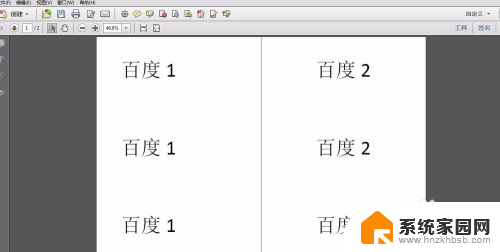
以上就是将两个PDF文件合并成一份的全部内容,如有需要的用户可以按照以上步骤进行操作,希望对大家有所帮助。